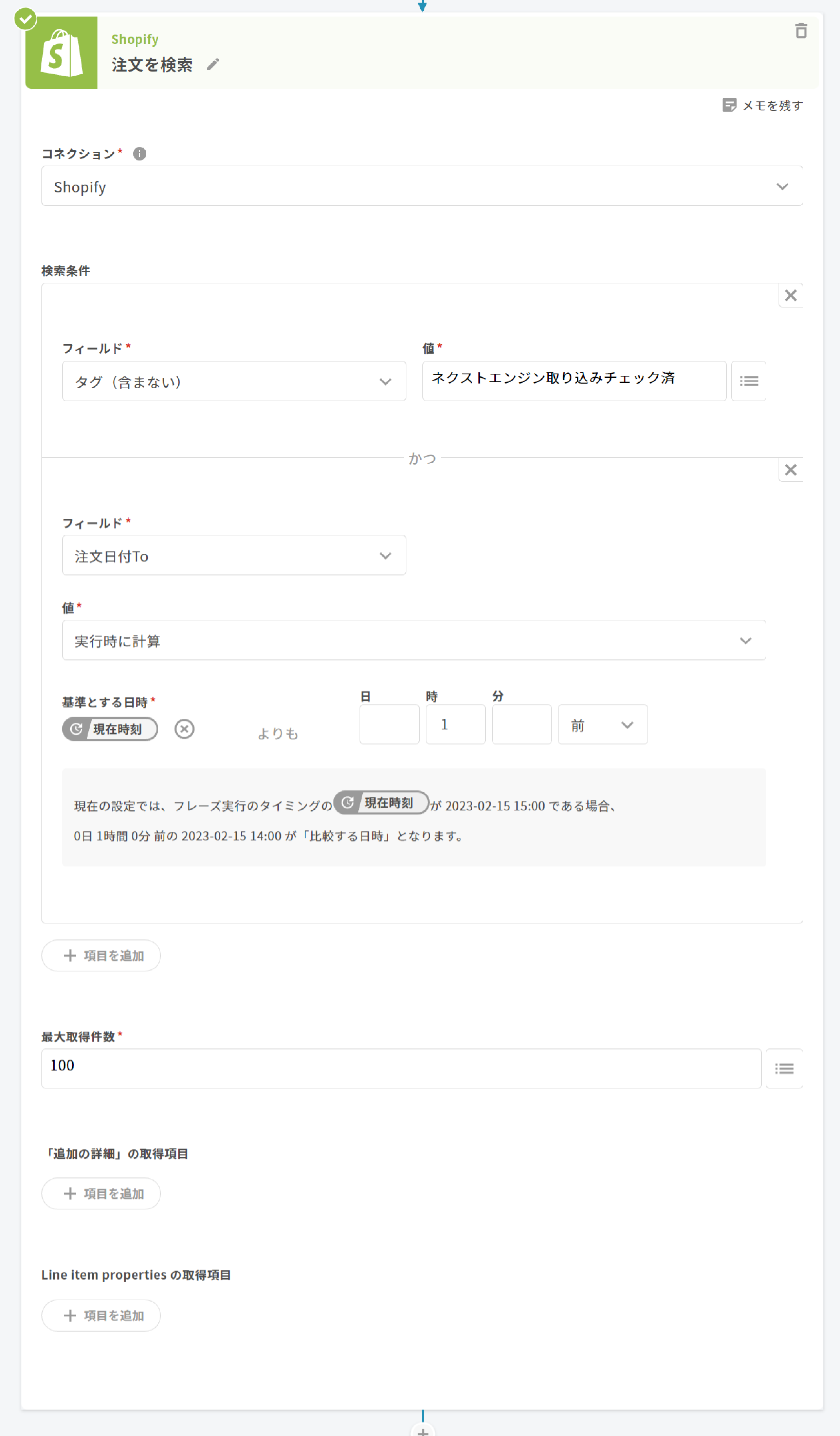ネクストエンジンに取り込まれなかった Shopify 注文を CSV ファイルに変換し、ネクストエンジンの受注伝票を新規起票します。
事前準備|ネクストエンジン
以下の設定は参考例です。ネクストエンジンの仕様を確認のうえ、設定を行ってください。
- 店舗情報の登録(ネクストエンジンマニュアル)
注文を取り込むための店舗を登録します。各必須項目は以下のように設定してください。
・出店モール:その他(汎用)
・税区分:運用に合わせて、「税抜き」か「税込み」を選択(※)
・税計算順序:商品計で税計算
・通貨単位区分:円
※ネクストエンジンの税計算の設定は「企業設定」と「店舗設定」があります。税計算の設定が企業設定と店舗設定で異なる場合の挙動は、以下のネクストエンジンマニュアルをご確認ください。
https://manual.next-engine.net/main/orders/ord_torikomi-shori/juchu_torikomi/9304/ - 受注 CSV ファイルの取込形式の登録(ネクストエンジンマニュアル)
ファイルパターンは「汎用標準パターン」を選択してください。 - 支払い方法 / 発送方法の変換設定(ネクストエンジンマニュアル)
ネクストエンジンマニュアルを確認のうえ、必要があれば設定をしてください。
事前準備|Google スプレッドシート
ワークシート「シート 1」に取り込みたい Shopify 注文の情報を書き出します。ワークシートにはネクストエンジンの「汎用標準パターン」に必要な項目が用意されています。
使用するテンプレート
ネクストエンジンに取り込まれなかった Shopify 注文を新規起票する
フレーズ設定
1. コア|時間で実行「15 分ごとに実行」
設定の変更は不要です。
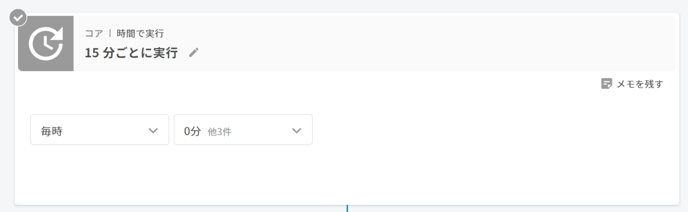
2. Google スプレッドシート|ワークシートをクリア
設定の詳細は下記の画像をご覧ください。

3. Shopify|注文を検索
Shopify 注文の検索条件を指定します。以下の設定は一例です。
💡同じ注文の複数回処理を防ぐために、処理をした注文にはタグを付与します。注文の検索条件でこのタグを「含まない」で検索することで、同じ注文の複数回処理を防ぎます。
4. ユーティリティ|エコーを作成「行追加の内容をまとめる」
以下の設定は一例です。

5. ユーティリティ|エコーを作成「CSV ファイルアップロード要否の判定用エコー」
設定の変更は不要です。
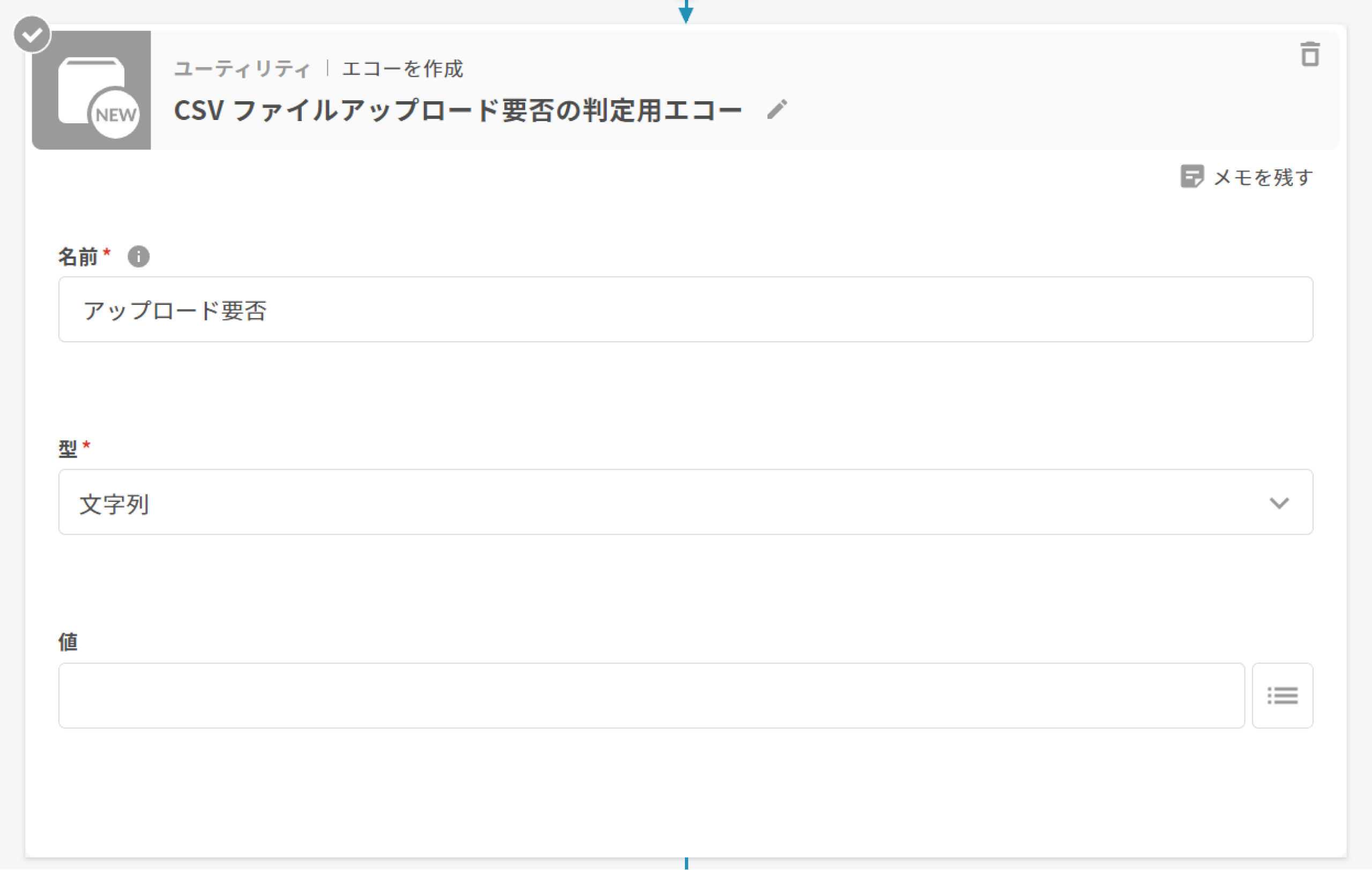
6. フロー|ループ「注文ごとに繰り返す」
設定の変更は不要です。
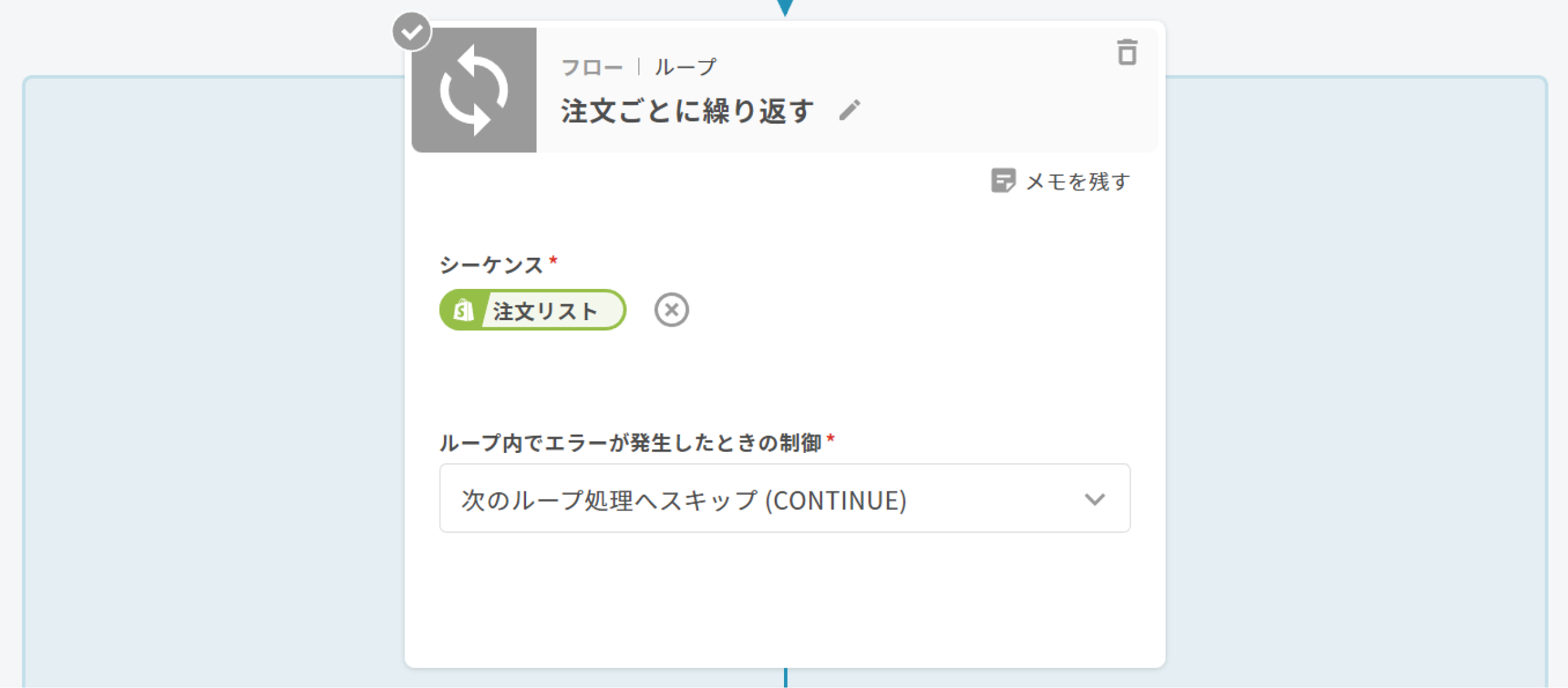
7. ネクストエンジン|受注伝票を検索
ネクストエンジンの受注番号が Shopify の注文番号と一致する受注伝票を検索します。設定の詳細は以下の画像をご覧ください。
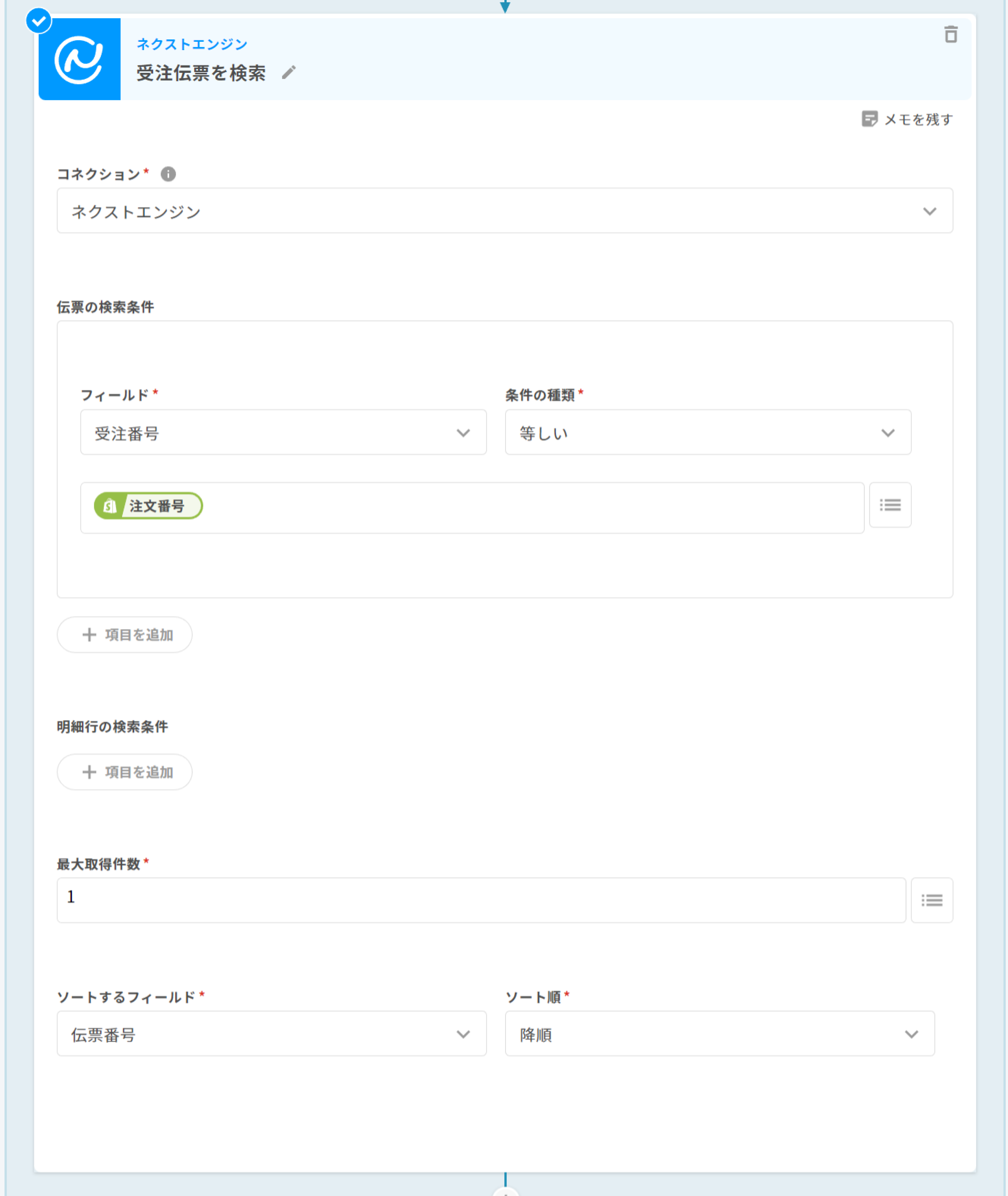
8. フロー|条件で処理を分岐
「7. ネクストエンジン|受注伝票を検索」の要素数が 0 かどうか(ネクストエンジンの受注番号が Shopify の注文番号と一致する受注伝票の数が 0 かどうか)で処理を分岐します。
設定の変更は不要です。
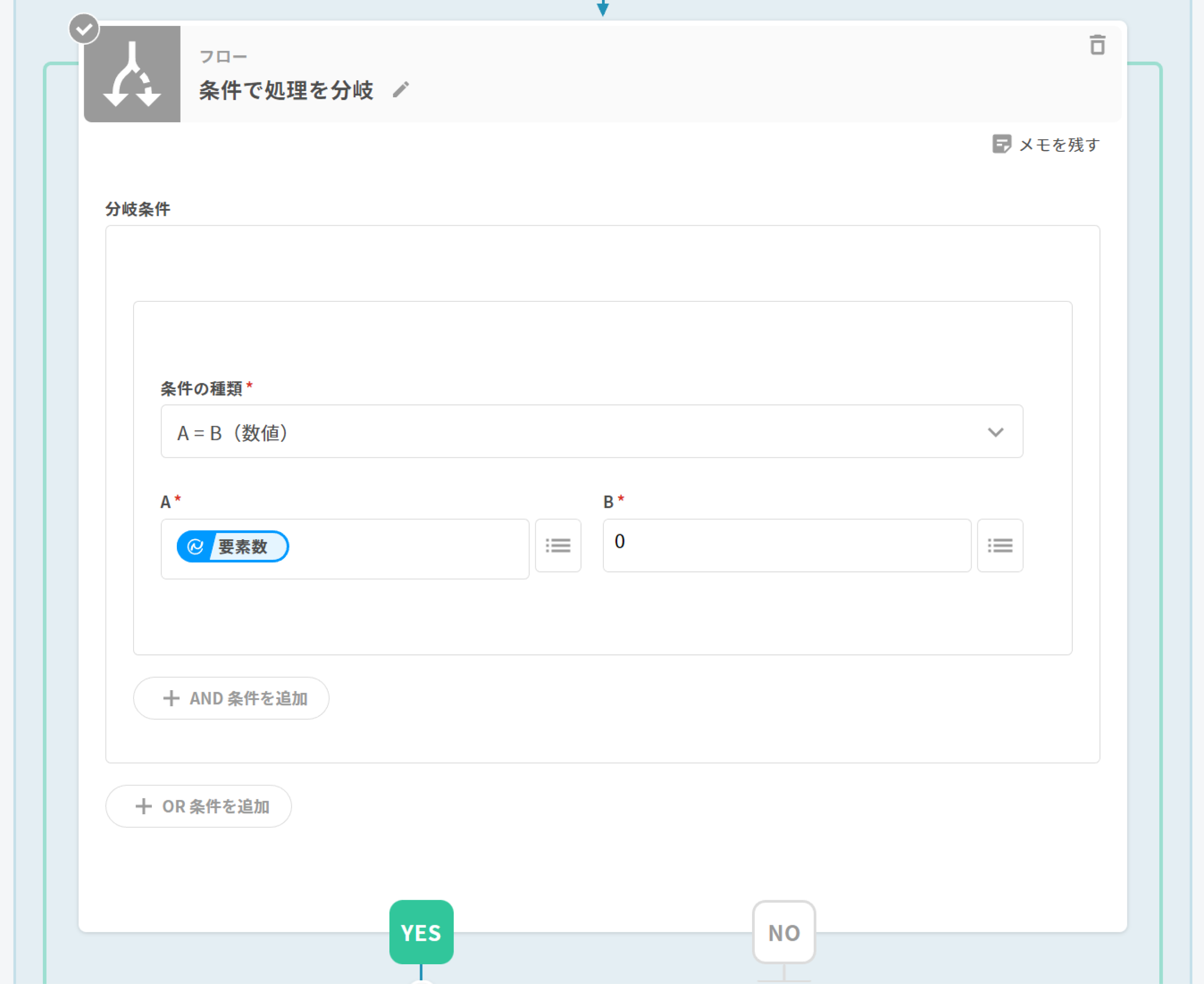
9. ユーティリティ|エコーを変更「CSV ファイルアップロードの要否を記録」
「8. フロー|条件で処理を分岐」の分岐 YES に「ユーティリティ|エコーを変更」を設定します。
設定の詳細は下記の画像をご覧ください。

10. ユーティリティ|配列から指定した位置の要素を取得「決済方法を取得」
設定の変更は不要です。

11. ユーティリティ|配列から指定した位置の要素を取得「配送方法を取得」
設定の変更は不要です。

12. フロー|ループ「アイテムごとに繰り返す」
設定の変更は不要です。

13. ユーティリティ|配列型エコーの末尾に要素を追加「行を追加」
Google スプレッドシートのどの列に、ネクストエンジンに受注伝票を新規起票する際に必要な Shopify の注文情報の項目を書き出すか設定します。

14. Shopify|注文を更新「繰り返し処理を防ぐため、注文タグを付与」
設定の詳細は以下の画像をご覧ください。
💡同じ注文の複数回処理を防ぐために、処理をした注文にはタグを付与します。注文の検索条件でこのタグを「含まない」で検索することで、同じ注文の複数回処理を防ぎます。
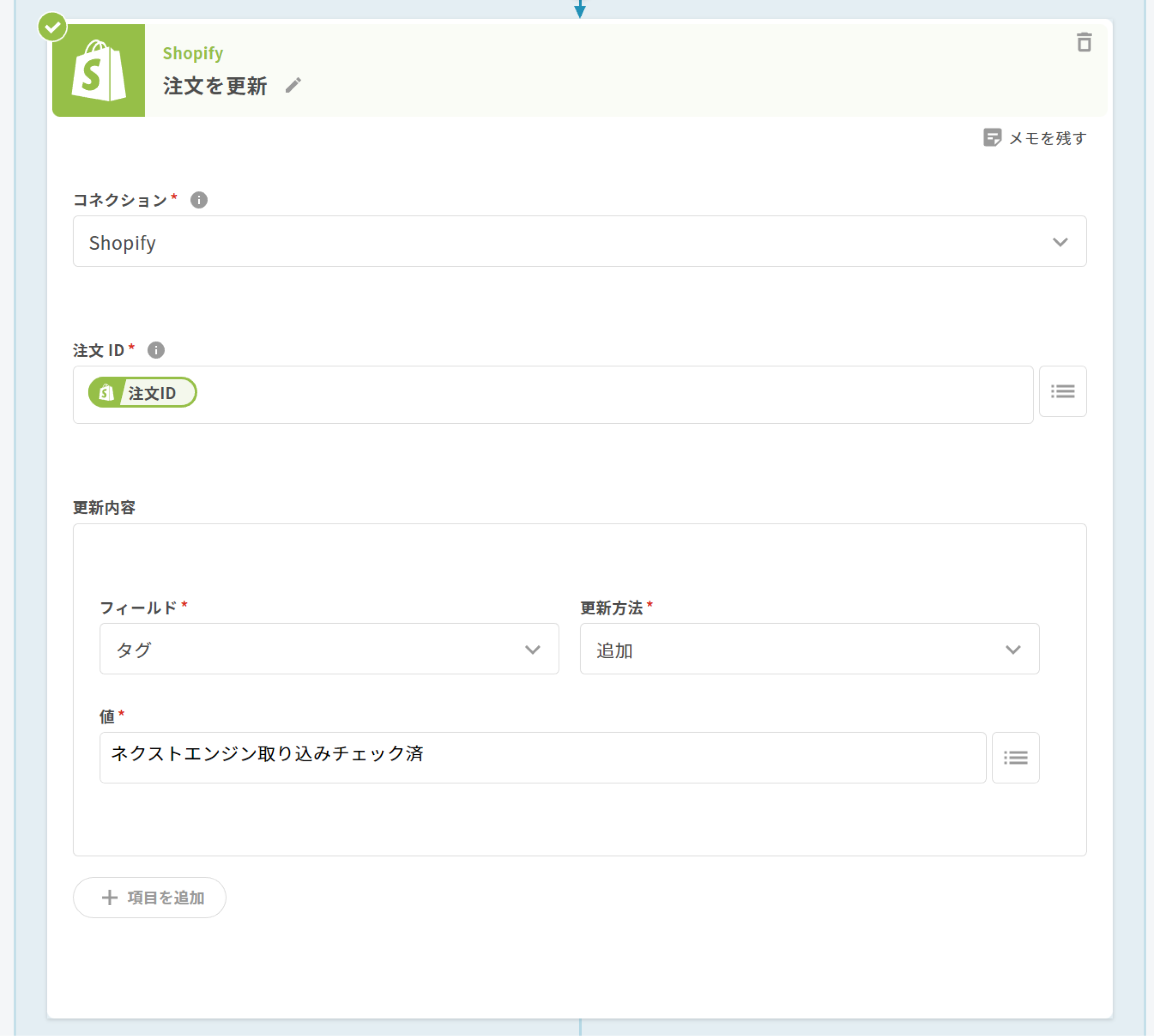
15. フロー|条件で処理を分岐
受注 CSV ファイルのアップロードが必要かどうかで処理を分岐します。
設定の変更は不要です。
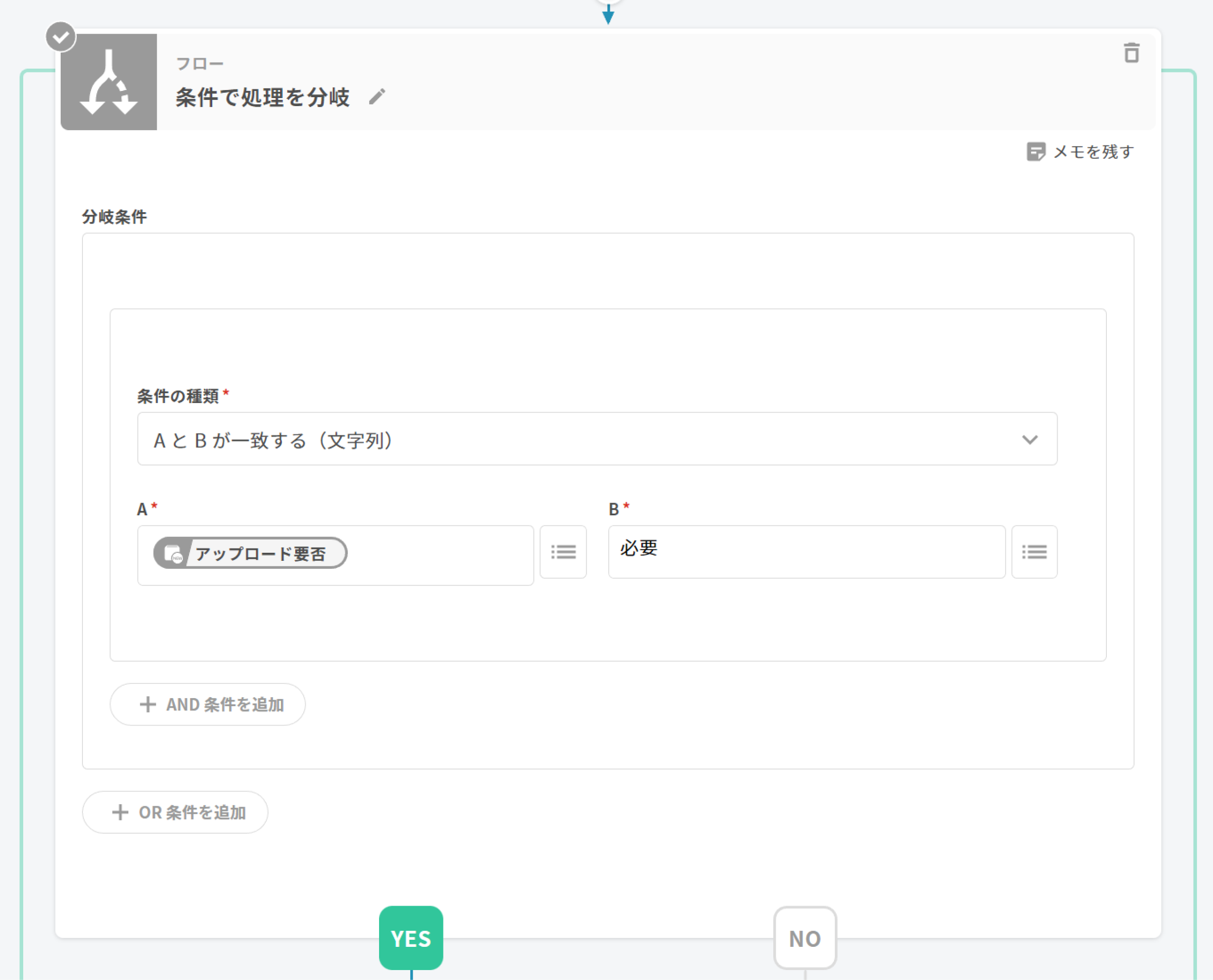
16. Google スプレッドシート|ワークシートに複数行をまとめて追加
「15. フロー|条件で処理を分岐」の分岐 YES に「Google スプレッドシート|ワークシートに複数行をまとめて追加」を設定します。
設定の詳細は以下の画像をご覧ください。

17. Google スプレッドシート|ワークシートの内容を CSV ファイルとして取得
設定の詳細は以下の画像をご覧ください。

18. ネクストエンジン|受注 CSV ファイルをアップロード
以下の設定は一例です。
店舗(パターン)は事前準備で設定した店舗を選択してください。
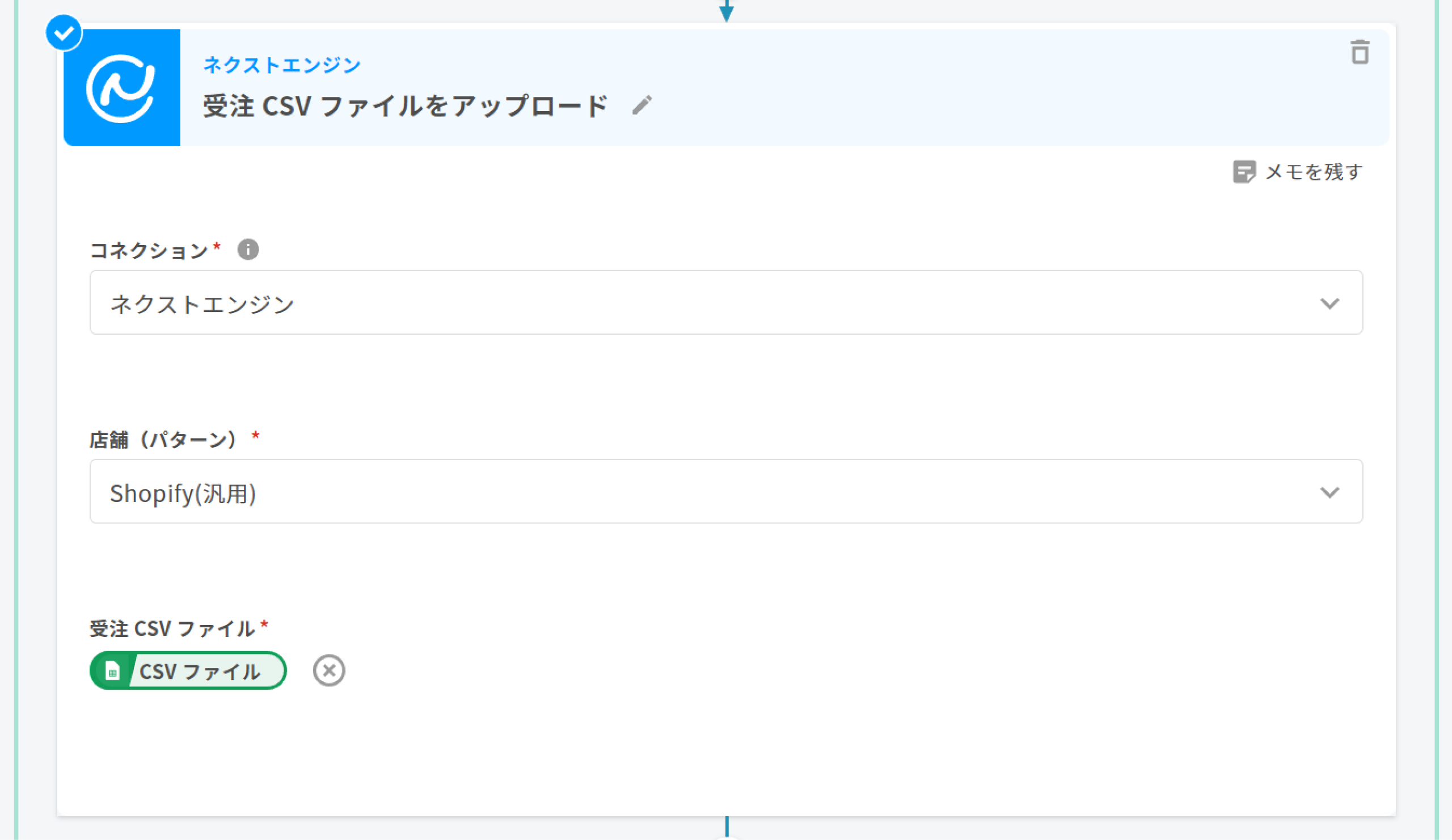
設定は以上です。